Rilocare Automazione di Azure in un'altra area
Questo articolo illustra le linee guida per la rilocazione di Automazione di Azure tra aree.
Esistono diversi motivi per cui è possibile spostare le risorse di Azure esistenti da un'area a un'altra. È possibile:
- Sfruttare i vantaggi di una nuova area di Azure.
- Distribuire funzionalità o servizi disponibili solo in aree specifiche.
- Soddisfare i requisiti di governance e criteri interni.
- Allinearsi alle fusioni e alle acquisizioni aziendali
- Soddisfare i requisiti di pianificazione della capacità.
Se l'istanza di Automazione di Azure non dispone di alcuna configurazione e l'istanza stessa deve essere spostata da sola, è possibile scegliere di ridistribuire l'istanza di NetApp File usando Bicep, modello di Resource Manager o Terraform.
Prerequisiti
- Identificare tutte le risorse dipendenti di Automazione.
- Se l'identità gestita assegnata dal sistema non viene usata all'origine, è necessario eseguire il mapping dell'identità gestita assegnata dall'utente alla destinazione.
- Se Automazione di Azure di destinazione deve essere abilitata per l'accesso privato, associarla alla rete virtuale per l'endpoint privato.
- Se Automazione di Azure di origine è abilitata con una connessione privata, creare un collegamento privato e configurarlo con DNS nella destinazione.
- Per consentire ad Automazione di Azure di comunicare con il ruolo di lavoro ibrido per runbook, il gestore aggiornamenti di Azure, il rilevamento modifiche, la configurazione inventario e State Configuration di automazione, è necessario abilitare la porta 443 per l'accesso a Internet in ingresso e in uscita.
Tempo di inattività
Per comprendere i possibili tempi di inattività, vedere Cloud Adoption Framework per Azure: selezionare un metodo di rilocazione.
Preparazione
Per iniziare, esportare un modello di Resource Manager. Questo modello contiene impostazioni che descrivono lo spazio dei nomi di Automazione.
Accedere al portale di Azure.
Selezionare Tutte le risorse e quindi selezionare la risorsa di Automazione.
Selezionare Esporta modello.
Scegliere Scarica nella pagina Esporta modello.
Individuare il file .zip scaricato dal portale e decomprimere il file in una cartella di propria scelta.
Questo file ZIP contiene i file .json che includono il modello e gli script per distribuire il modello.
Ripetere la distribuzione
Nel diagramma seguente le linee di flusso rosse illustrano la ridistribuzione dell'istanza di destinazione insieme allo spostamento della configurazione.
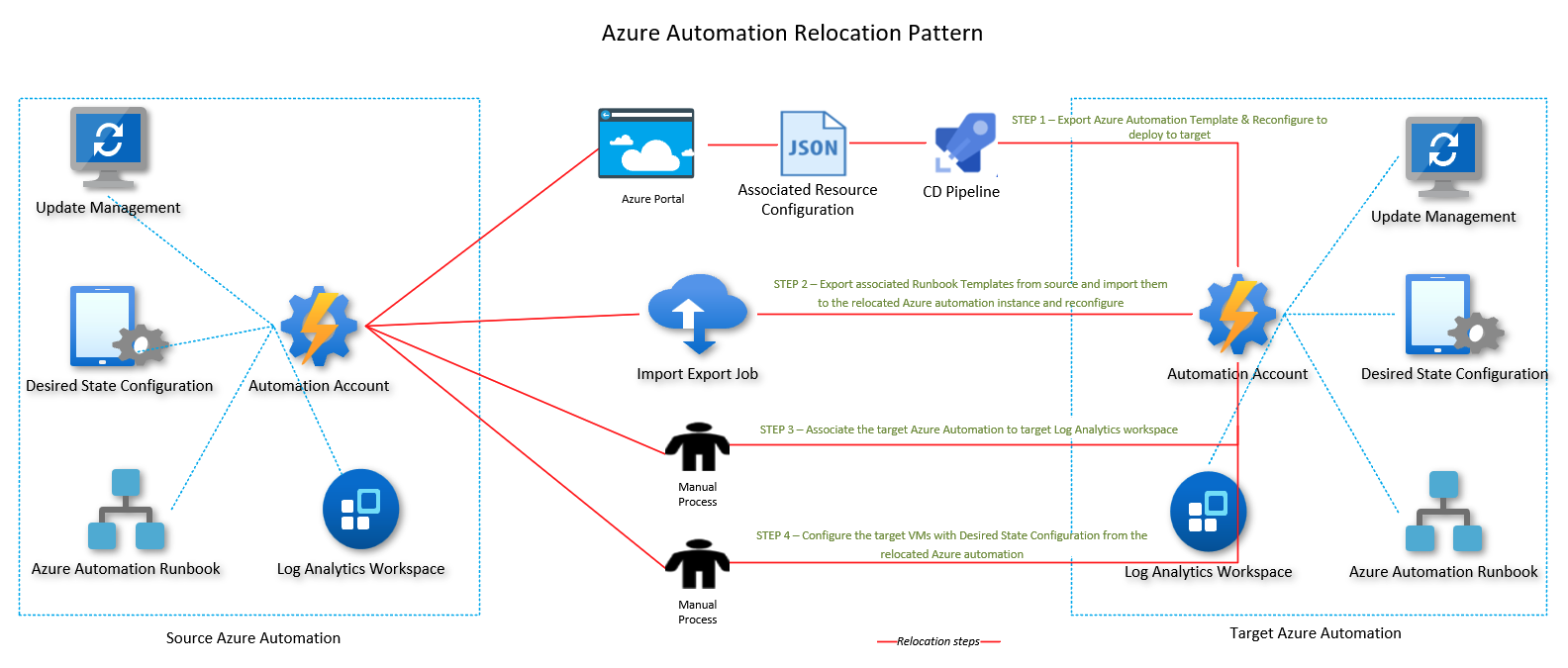
Per distribuire il modello per creare un'istanza di Automazione nell'area di destinazione:
Riconfigurare i parametri del modello per la destinazione.
Distribuire il modello usando ARM, Portale o PowerShell.
Usare PowerShell per esportare tutti i runbook associati dall'istanza di Automazione di Azure di origine e importarli nell'istanza di destinazione. Riconfigurare le proprietà in base alla destinazione. Per altre informazioni, vedere Export-AzAuotomationRunbook.
Associare l'istanza di Automazione di Azure rilocata all'area di lavoro Log Analytics di destinazione.
Configurare le macchine virtuali di destinazione con la configurazione dello stato desiderata dall'istanza di Automazione di Azure rilocata in base all'origine.
Passaggi successivi
Per altre informazioni sullo spostamento di risorse tra aree e sul ripristino di emergenza in Azure, vedere: